Oletko koskaan joutunut kohtaamaan videoitasi, joita ei voi toistaa iPadillasi, edes Apple-tuetut muodot, kuten AVI?
On tiedossa, että monilla iPad-käyttäjillä on samanlainen ongelma. Mitä sinun pitäisi tehdä, kun kohtaat sellaisen tilanteen?
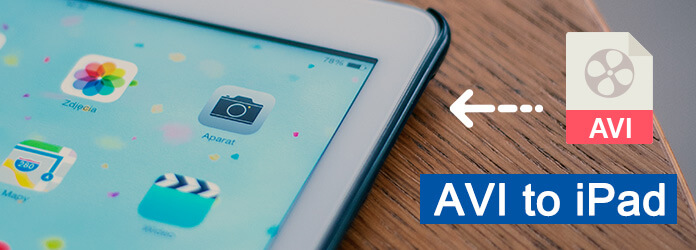
Tässä on hyvä ratkaisu, joka muuntaa AVI: n iPadiksi tämän kysymyksen ratkaisemiseksi. On monia helppoja, mutta hyödyllisiä menetelmiä, joilla voit muuntaa AVI: n iPadiksi. Tässä artikkelissa valitaan 6 tapaa ja esitellään ne kaikki sinulle auttaaksesi muunat AVI: n iPadiksi.
käsijarru on yksinkertainen, helppo ja ammattimainen iPad-videomuutin. Sen avulla voit yksinkertaisesti muuntaa minkä tahansa videon iPadiksi käsijarrulla. Se tukee sekä Windowsia että Macia.
Vaihe 1 Lataa sopiva versio käsijarrusta tietokoneellesi.
Vaihe 2 Lisää AVI-tiedosto napsauttamalla Lähde. Voit myös tehdä joitain säätöjä haluamallasi tavalla.
Vaihe 3 Valitse kohde napsauttamalla Selainta. Kun olet valinnut tulostusmuodon, voit napsauttaa Käynnistä muuntaaksesi sen.
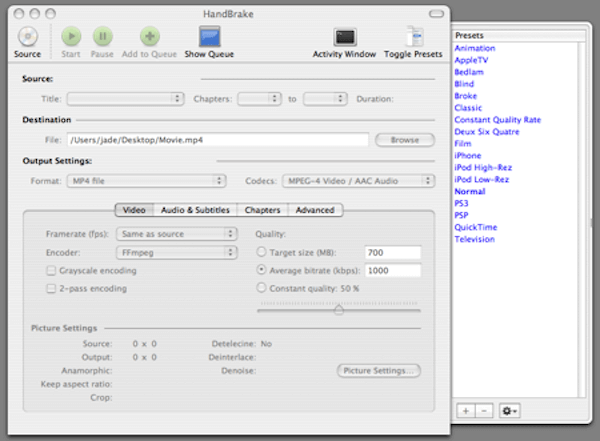
MPEG StreamClip on toinen hyvä työpöydän ilmainen iPad-videomuunnin, jonka avulla voit muuntaa minkä tahansa videon iPad-videomuotoihin. Se on yhteensopiva sekä Macin että Windowsin kanssa.
Vaihe 1 Lataa ja asenna StreamClip tietokoneellesi ja käynnistä se sitten.
Vaihe 2 Valitse ylätyökalurivillä oleva File-painike ja lataa AVI-tiedostosi.
Vaihe 3 Sitten sinun täytyy valita Tiedosto-painike uudelleen ja valita jokin muunnettavasta muodosta. Tai napsauta vain Vie muihin muotoihin.
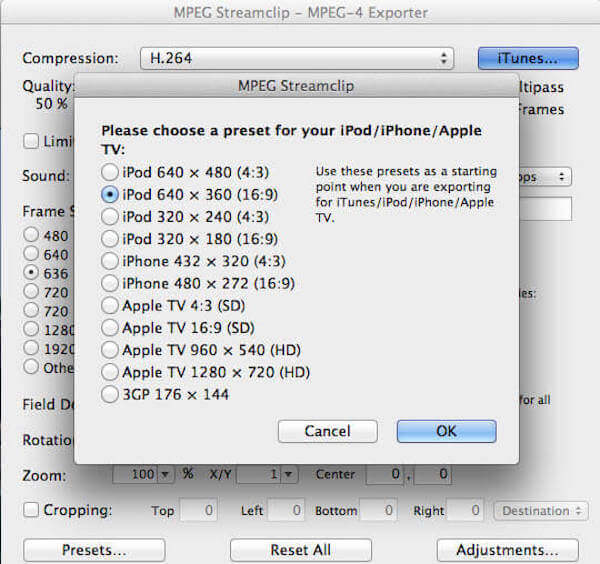
Online-muunnin on yksi ilmaisista online-muuntajista, jonka avulla voit muuntaa AVI: n iPadiksi. Se tukee myös asetusten säätämistä tarpeidesi mukaan.
Vaihe 1 Tee haku Online-Converter-selaimesta ja lähetä sitten AVI-videosi, jonka haluat muuntaa iPadiin tietokoneeltasi. Tai kirjoita URL tai valitse pilvisäilöstä.
Vaihe 2 Voit sallia valinnaisten asetusten, kuten näytön koon, videon bittinopeuden ja muiden asetusten, asettamisen.
Vaihe 3 Napsauta Muunna tiedosto, kun olet hyväksynyt ehdot.
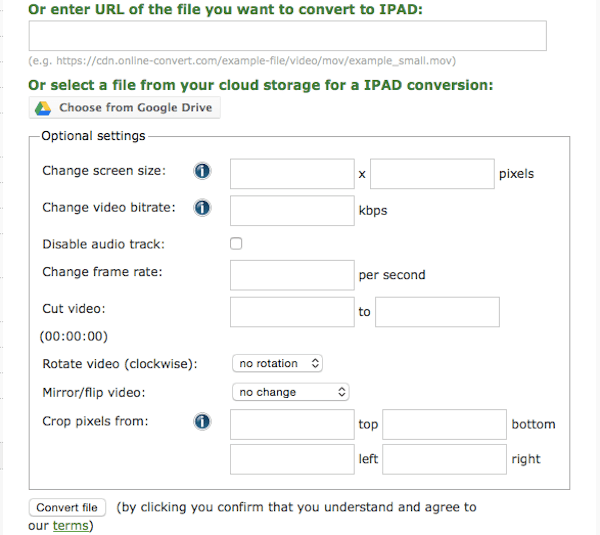
FileZigZag on toinen ilmainen online-ohjelmisto, jota suosittelemme sinulle. Voit muuntaa AVI: n iPadiksi helposti ja lähettää sen sähköpostiisi.
Vaihe 1 Avaa tämä verkkosivusto selaimessa. Sitten vedä tai pudota tiedosto tai napsauta Valitse-painiketta ladataksesi videotiedoston.
Vaihe 2 Valitse haluamasi muoto luettelosta.
Vaihe 3 Kirjoita sähköpostiosoitteesi saadaksesi muunnetun tiedoston.
Vaihe 4 Napsauta Muunna-painiketta aloittaaksesi muuntamisen.
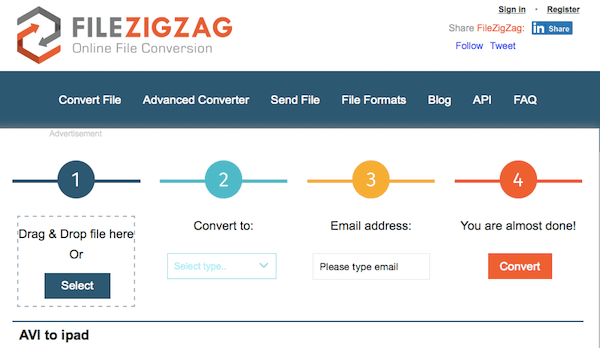
Voit myös muuntaa AVI: n iPadiksi toisella ilmaisella muunnimella, jonka nimi on Zamzar, ja tämä muunnin lähettää muunnetun tiedoston sähköpostiisi.
Vaihe 1 Valitse muunnettava AVI-tiedosto tietokoneelta tai URL-osoitteelta.
Vaihe 2 Valitse luettelosta iPadille sopiva muoto.
Vaihe 3 Anna sähköpostiosoitteesi vastaanottaaksesi muunnetut tiedostot.
Vaihe 4 Kun olet hyväksynyt ehdot, voit napsauttaa Muunna muuntaa AVI: n iPadiksi.

Muuntaa AVI iPadiksi, Aiseesoft Video Converter Ultimate voidaan sanoa ammattimaisimpana tapana auttaa sinua tekemään tämä. Aiseesoft Video Converter Ultimate on paras ohjelmisto, jonka avulla voit muuntaa kotitekoiset DVD-videosi tai videosi yli 1000 muotoon.
Se on todella tehokas ohjelmisto, ja se on suosittu yli 100 miljoonan käyttäjän keskuudessa.
Lukuun ottamatta erinomaisia muuntamisominaisuuksia, se voi myös auttaa sinua lataamaan verkossa HD- ja 4K UHD-videoita tietokoneeseen.
Jos haluat muokata videoitasi haluamallasi tavalla, tämä ohjelmisto tarjoaa sinulle ominaisuuksia myös lisäämällä ulkoisen ääniraidan ja moniääniraidan sekä lisäämällä ulkoisen tekstityksen videolle. Voit myös parantaa videon laatua ja tehdä videosta visuaalisesti energisen muokkaustoimintojen avulla.
Tulet rakastumaan niin tehokkaaseen ohjelmistoon, jos yrität käyttää sitä. Seuraavassa on yksityiskohtaiset vaiheet, jotka voit oppia muuntamaan AVI: n iPadiksi. Jatka vain lukemista ja seuraa sitä.
Vaihe 1 Lataa Aiseesoft Video Converter Ultimate
Ensinnäkin, sinun täytyy mennä Aiseesoftin viralliselle verkkosivustolle löytääksesi Aiseesoft Video Converter Ultimate ja ladata sen sitten tietokoneellesi.
Seuraavaksi sinun on suoritettava asennus loppuun ja käynnistettävä se.
Vaihe 2 Lisää AVI-tiedosto muuntimeen
Pääliittymässä sinun on napsautettava Lisää tiedosto -painiketta, joka on toinen vaihtoehto ylätyökalurivillä, ja sitten annat ladata AVI-tiedostosi tähän ohjelmaan.

Vaihe 3 Valitse haluamasi muoto
Katso nyt ohjelman alaosaa ja näet Profiili-osion. Sinun on valittava haluamasi muoto pudotusvalikosta, ja tässä on valittava sopiva muoto iPadille.
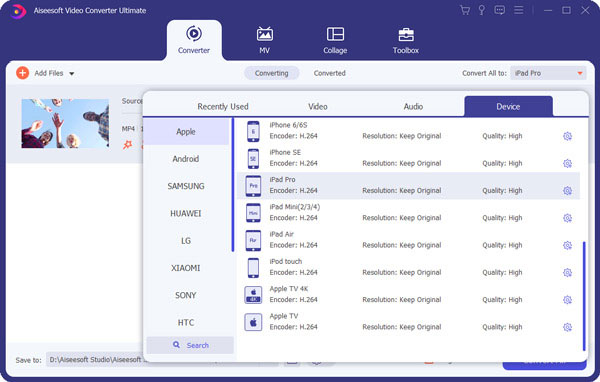
Vaihe 4 Aloita AVI: n muuntaminen iPadiksi
Kun olet valinnut iPadille sopivan muodon, sinun on napsautettava Selainta valitaksesi kohdekansio, johon haluat tallentaa muunnetut tiedostot Kohde-osioon.
Kun olet tehnyt kaikki asiat, sinulla on oikeus napsauttaa Muunna-painiketta ja odottaa vain muutama sekunti, AVI-tiedostosi muunnetaan iPad-tiedostoksi ja se tallennetaan väliaikaisesti valitsemaasi kansioon.

Jos etsit tapaa muuntaa AVI iPadiksi, tämä artikkeli voi tarjota sinulle paljon apua. Tässä artikkelissa opit 2 tapaa muuntaa AVI tietokoneeksi, 3 tapaa muuntaa AVI iPadiksi verkossa, sekä paras ratkaisu tämän ongelman ratkaisemiseksi. Toivottavasti saat jotain hyödyllistä tästä artikkelista.